京寵展信息指南
446
2025-04-04
財務人,你想要的Excel常用函數都在這里了~

小E給大家整理了一組常用的Excel函數案例,大家先收藏再看。
1、計算兩個日期之間的工作日天數
通常情況下,計算兩個工作日之間的天數可以使用NETWORKDAYS函數,該函數的語法為:
=NETWORKDAYS(開始日期,結束日期,[假期])
該函數的第三個參數是可選的,可自定義為需要排除的日期。計算下面員工的應出勤天數,不考慮節假日。如下圖所示:
 即在C2單元格中輸入公式:=NETWORKDAYS(B2,EOMONTH(B2,0))注意:EOMONTH(B2,0)是計算計算指定日期的的最后一天。
即在C2單元格中輸入公式:=NETWORKDAYS(B2,EOMONTH(B2,0))注意:EOMONTH(B2,0)是計算計算指定日期的的最后一天。
查找下面姓名對應的銷售額。套路:=SUMPRODUCT((條件=條件區域)*(求和區域))
在H5單元格中輸入公式:=SUMPRODUCT((B2:B9=G5)*(D2:D9))按Enter鍵完成。
 3、IF函數必須得會
3、IF函數必須得會
IF函數是日常的工作中使用更加廣泛的一個函數,并不亞于VLOOKUP函數。
通用的格式為:=IF(條件,成立時返回結果,不成立時返回結果)
例:在下面的題目中,如果性別為“男”則返回“先生”,如果為“女”,則返回女士。
 在E2單元格中輸入公式:=IF(D2=”男”,”先生”,”女士”)然后確定。
在E2單元格中輸入公式:=IF(D2=”男”,”先生”,”女士”)然后確定。
說明:在Excel中引用文本的時候一定要使用英文狀態下的半角雙引號。以上公式判斷D2如果是男,則返回先生,否則那一定就是女,返回女士。
例:多條件的判斷的時候,需要多層IF函數進行嵌套判斷。大于90分為優秀,70分以上為中等,60分以上為合格,60分以下為不合格。
 在E2單元格中輸入公式:=IF(D2>=90,”優秀”,IF(D2>=70,”中等”,IF(D2>=60,”合格”,”不合格”)))然后確定向下填充。
在E2單元格中輸入公式:=IF(D2>=90,”優秀”,IF(D2>=70,”中等”,IF(D2>=60,”合格”,”不合格”)))然后確定向下填充。
說明:多層嵌套判斷其實將將邏輯關系按照遞進的關系進行梳理排列,按照關系式是否成立的成立寫下來就行。
4、排名函數——RANK
RANK函數一般是美式排名,美式排名的特點是不占用重復排名。美式排名中,排名的方法為:第1名,第2名,第2名,第4名,即不存在第三名。通用的格式為:=RANK(排誰,在那個區域里排,升序/降序)
在C2單元格中輸入公式:=RANK(B2,$B$2:$B$11,0)然后確定。
 說明:該函數的第2個參數一定在注意使用絕對引用,控制排名的范圍,不然公式就會出現錯誤
說明:該函數的第2個參數一定在注意使用絕對引用,控制排名的范圍,不然公式就會出現錯誤
5、按條件求最大值與最小值
如下圖所示,是一份某個單位的季度獎金,現在按要求,計算出每個部門的各個季度的最高獎金與最低獎金:
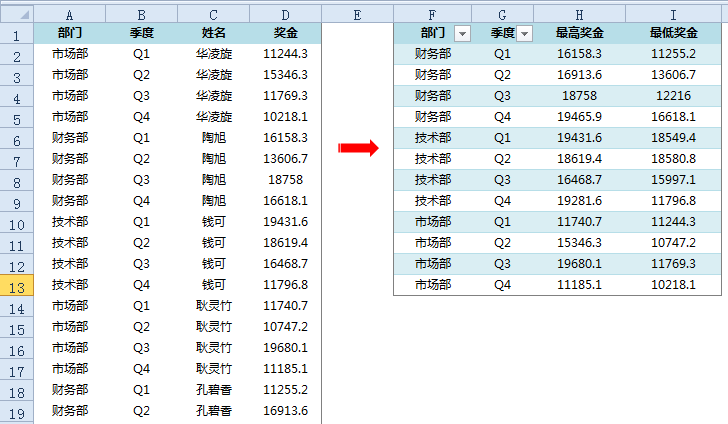 對于以上問題,下面給大家介紹兩種方法,一種是透視表法,一種是公式函數法、具體的解決方法如下:
對于以上問題,下面給大家介紹兩種方法,一種是透視表法,一種是公式函數法、具體的解決方法如下:
A.透視表法透視表是日常處理分析數據最常用的一個工具,具體的操作方法如下:
Step-01選中數據區域,單擊【插入】-【數據透視表】-【現有位置】-【確定】,如下圖所示:
 Step-02在彈出的對話框中,將“部門”與“季度”字段拖放至【行標簽】,將“獎金”字段分兩次拖放至【數值】,如下圖所示:
Step-02在彈出的對話框中,將“部門”與“季度”字段拖放至【行標簽】,將“獎金”字段分兩次拖放至【數值】,如下圖所示:
 Step-03設置字段的計算方式,將【數值】里的第一個“獎金”的計算方式設置為“最大值”,“獎金2”的計算方式設置為“最小值”,并修改標題名稱,如下圖所示:
Step-03設置字段的計算方式,將【數值】里的第一個“獎金”的計算方式設置為“最大值”,“獎金2”的計算方式設置為“最小值”,并修改標題名稱,如下圖所示:
 Step-04設置【分類匯總】方式為“不分類匯總”,設置【總計】為“對行列禁用”,選擇【報表布局】為“以表格形式”與“重復所有項目標簽”,如下圖所示:
Step-04設置【分類匯總】方式為“不分類匯總”,設置【總計】為“對行列禁用”,選擇【報表布局】為“以表格形式”與“重復所有項目標簽”,如下圖所示:
 B.公式法在H2單元格中輸入公式:
B.公式法在H2單元格中輸入公式:
{=MAX(IF((F2=A:A)*(G2=B:B),D:D))},按組合鍵完成后向下填充。如下圖所示:
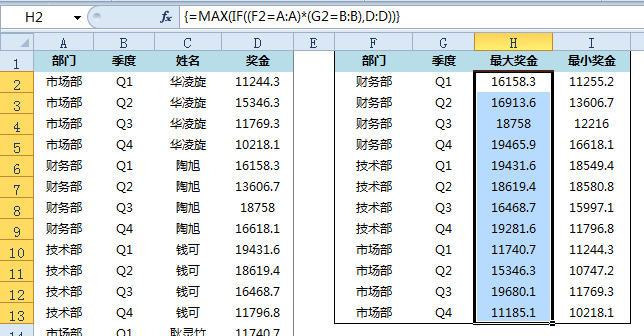 在I2單元格中輸入公式:{=MIN(IF((F2=A:A)*(G2=B:B),D:D))},按組合鍵完成后向下填充。如下圖所示:
在I2單元格中輸入公式:{=MIN(IF((F2=A:A)*(G2=B:B),D:D))},按組合鍵完成后向下填充。如下圖所示:
 解釋:以上公式屬于數組公式,對于初學者來說有一定的困難,但是給大家總結了一個萬能的套用公式,大家套用這個公式就行。即:=MAX/MIN(IF((條件1=條件區域1)**(條件1=條件區域1)*……*(條件n=條件區域n),求值區域))
解釋:以上公式屬于數組公式,對于初學者來說有一定的困難,但是給大家總結了一個萬能的套用公式,大家套用這個公式就行。即:=MAX/MIN(IF((條件1=條件區域1)**(條件1=條件區域1)*……*(條件n=條件區域n),求值區域))
版權聲明:本文內容由網絡用戶投稿,版權歸原作者所有,本站不擁有其著作權,亦不承擔相應法律責任。如果您發現本站中有涉嫌抄襲或描述失實的內容,請聯系我們jiasou666@gmail.com 處理,核實后本網站將在24小時內刪除侵權內容。
版權聲明:本文內容由網絡用戶投稿,版權歸原作者所有,本站不擁有其著作權,亦不承擔相應法律責任。如果您發現本站中有涉嫌抄襲或描述失實的內容,請聯系我們jiasou666@gmail.com 處理,核實后本網站將在24小時內刪除侵權內容。